Ná í verkefni
Hvernig næ ég í verkefni?
Notaðu leitarstikuna til að leita að verkefnum sem hafa verið gefin út - þínum jafnt sem annarra.
Þú getur síðað með tilliti til þess hvort þú viljir sjá verkefni (Activities) eða bækur (Books) eða hvort tveggja (Any Resource Type), með því að nota fellivalmyndina.
Ef þú ert að leita að verkefni sem þú hefur útbúið en ekki hefur verið gefið út (published) þá geturðu farið á þína GeoGebra heimasíðu eða valið eigin verkefni með því að velja flipann MINE. Þetta sést á myndinni hér fyrir neðan. Einnig er hægt að sía verkefnin með tilliti til þess hvenær þau voru búin til, hvenær þeim var breytt og hver titill þeirra er (e. Last modified, Created and Title).
Athugaðu: Þú getur leitað að útgefnum verkefnum frá öðrum notendum og valið að afrita þau til að útbúa eins konar endurhljóðblöndun (remix) af því verkefni sem hentar þér. Gættu þess bara að fara eftir notendaskilmálunum (e. Terms of Service and Use), til dæmis varðandi það að ekki er heimilt að selja aðgang að námsefni á GeoGebra vefnum.
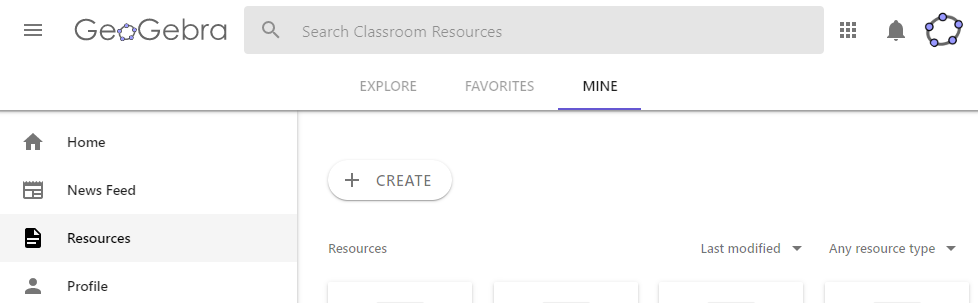
Fleiri möguleikar sem opnast með aðgangi
Með því að velja punktana þrjá efst í hægra horninu  birtast fleir valmöguleikar (Menu) sem sjást hér:
birtast fleir valmöguleikar (Menu) sem sjást hér:
Bæta við sem uppáhald (Add to Favorites) Þú getur merkt eins mörg verkefni af vef GeoGebra og þú vilt sem uppáhaldsverkefni. Athugaðu: Í flipanum með uppáhaldsverkefnunum getur þú alltaf gengið að þeim verkefnum vísum sem þú hefur merkt sem þín uppáhalds. Þessi flipi er merktur uppáhald (Favorites) og birtist á síðunni yfir námsefni (Resources). Fullt hjarta
sýnir að þú hefur nú þegar merkt verkefni eða námsefni sem þitt uppáhald.
Deila (Share) Með deilihnappnum geturðu fengið beinan hlekk á það námsefni sem þig langar að deila með öðrum.
 Gefa út (Publish)
Til að gera námsefni aðgengilegt öðrum í GeoGebra samfélaginu, þá þarftu að velja að gefa það út.
Gefa út (Publish)
Til að gera námsefni aðgengilegt öðrum í GeoGebra samfélaginu, þá þarftu að velja að gefa það út.
 Færa (Move to)
Þú getur skipulagt námsefni og flokkað í möppur. Með því að velja þetta tákn þá opnast valmöguleiki um að setja námsefnið í áður skilgreinda möppu eða útbúa nýja möppu til að setja verkefnið í.
Athugaðu: Ef þú átt engar skilgreindar möppur þá muntu verða beðin/nn/ð um að útbúa möppu.
Færa (Move to)
Þú getur skipulagt námsefni og flokkað í möppur. Með því að velja þetta tákn þá opnast valmöguleiki um að setja námsefnið í áður skilgreinda möppu eða útbúa nýja möppu til að setja verkefnið í.
Athugaðu: Ef þú átt engar skilgreindar möppur þá muntu verða beðin/nn/ð um að útbúa möppu.
Breyta verkefni / Breyta bók (Edit Activity / Edit Book) Með blýantstákninu geturðu opnað ritil til að breyta verkefni eða bók ( Activity / Book ) og þannig lagað GeoGebra námsefni að þínum þörfum. Athugaðu: Í sumum tilvikum birtist blýantstáknið
ekki. Þá getur verið að þú þurfir að skrá þig inn aftur eða að verkefnið sé breyti-varið og því einungis höfundur þess með réttindi til að breyta því.
Afrita verkefni /Afrita bók (Copy Activity / Copy Book) Þú getur útbúið afrit af GeoGebra námsefni. Við að velja þetta tákn vistar þú verkefnið/bókina á þínum aðgangi og þannig færðu réttindi til að breyta og lagfæra hvaðeina sem þú vilt. Þannig getur þú aðlagað námsefni að þínum þörfum.
Upplýsingar (Details) Með því að velja upplýsingatáknið færðu upplýsingar (Details) um GeoGebra námsefnið sem þú hefur valið og hvort þú getir afritað það og breytt því.
Eyða (Delete) Það er hægur leikur að eyða GeoGebra námsefni af aðganginum þínum sem þú t.d. afritaðir óvart.